C盘快满了,该如何清理?(c盘快要满了怎么清理)
有朋友觉得文章比较长,为了方便大家查看,我会逐步将不同的步骤都录成视频:Windows 10 清理C盘 小技巧(1)5173 播放 · 10 赞同视频
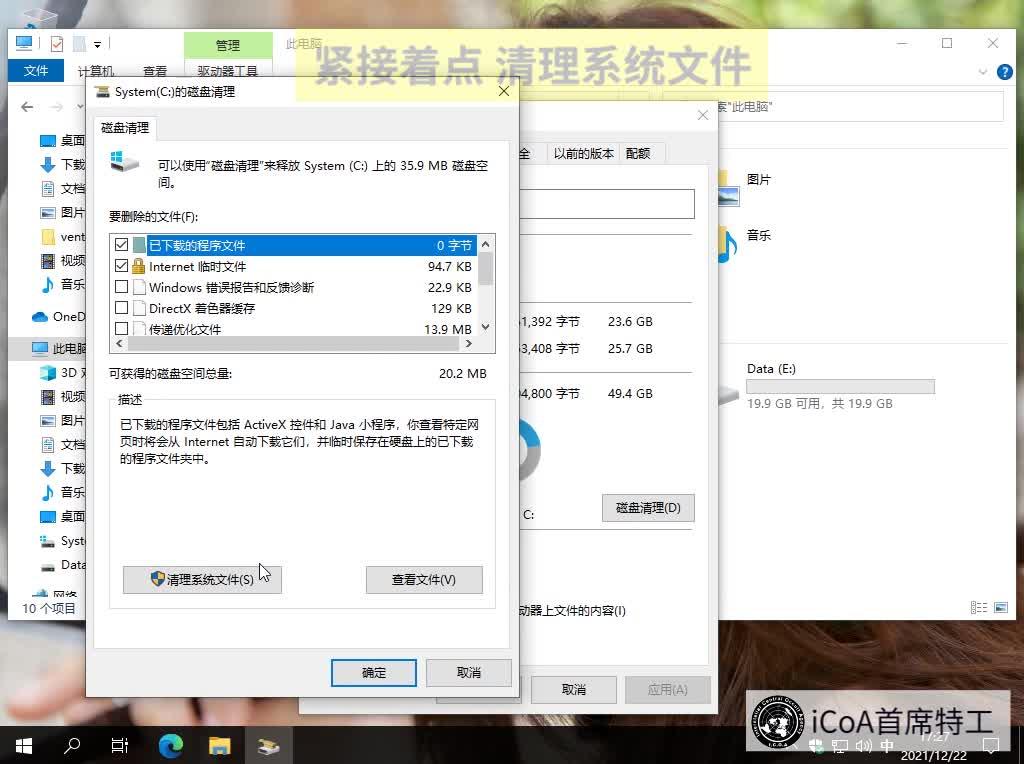
PS.新传了个视频,欢迎支持哦:Windows 10 新电脑或者新安装系统后推荐修改的设置2387 播放 · 11 赞同视频

补充,近期有些朋友评论或者私信,说清理更新文件的时候,觉得太慢就取消了,然后重启电脑之后,再清理就看不到更新文件了我之前是没有遇到过这种情况,建议可以访问C:\Windows\SoftwareDistribution\Download,然后全选里面的文件,按 Shift+Del,删除掉里面的文件。
如果提示权限不够的话,点击继续就可以了
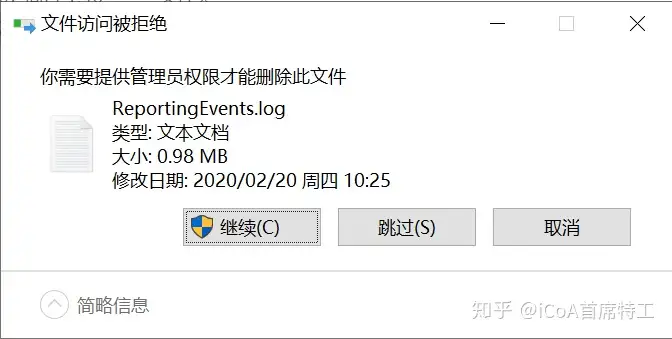
最近包括之前也有朋友评论或者私信,说转移桌面出现了问题,更新一下难度等级和危险等级吧,本来我觉得非常简单的一件事,但是对于对电脑不熟悉的朋友,可能还是有点难有件事要注意,桌面转移之前一定要在其他盘新建好。
桌面文件夹如果原来桌面文件比较多的话,建议先把文件都剪切到新建好的桌面文件夹下面,然后再设置桌面位置再提示一下,近期又有一些朋友给我留言或者私信说虚拟内存的事情,我再重申一遍,虚拟内存在其他盘设置好先重启电脑。
,再去设置C盘虚拟内存再补充一个提示,有朋友把所有优化项都做完之后,才重启电脑,这时候可能遇到系统更新或者其他情况,会让重启进入系统的速度很慢,所以建议大家在优化完一项之后,重启一下电脑,如果没问题再进行下一项。
再再次补充,不管是清理系统垃圾,还是修改文件夹的位置,做这些操作的时候,尽量关闭所有运行的软件因为有可能有软件在运行,所以移动文档的时候,源文件不会被删除再次补充,真的你想象不到朋友们会到底怎么神操作,之前遇到转移文件夹不新建,刚刚看到一个留言,修改
临时文件夹地址,把其他系统变量给修改了……尴尬所以我决定,在每一项操作前面注明难度系数和危险系数作为参考,大家量力而为其实除了下面的办法,还可以买一个移动硬盘,把比较大的比如电影、视频、不常用的文档等内容备份到移动硬盘里面,这样也是可以增加硬盘剩余空间的。
当然如果你的硬盘剩余空间非常大,可以无视了有朋友私信问我,2T的移动硬盘是否有必要购买固态的,我是不建议的,那样就太贵了,而且现有的USB的传输速度还用不到固态的读写速度的所以我推荐几款移动硬盘吧,需要的自己选择即可:。

西部数据(WD)移动硬盘 2T 2.5英寸 USB3.0京东¥469.00去购买

东芝(TOSHIBA) 2TB USB3.0 移动硬盘 新小黑京东¥449.00去购买

希捷(Seagate)2TB USB3.0移动硬盘 新睿品系列 2.5英寸京东¥459.00去购买大家收藏之前,是不是可以先点个赞呢……快2000收藏了,只有400+的赞写在前面,如果你能看懂我写的文章,那么可以操作。
,肯定不会出问题的但是,如果你看不懂,还是别弄了或者只操作一下第一步吧,其他的就别弄了虽然我已经操作过无数次了,也替朋友设置过无数次了,从来没有出过一次问题毕竟我也不知道你可能会出现什么神操作,出了问题我这里可不管“售后”啊。
。比如:我就没想到有人设置临时文件夹的时候,会不新建一个文件夹,所以后面我强调了一下。还有转移桌面、文档等文件夹的时候,也不新建一个。所以很难想象不懂的朋友会怎么操作。
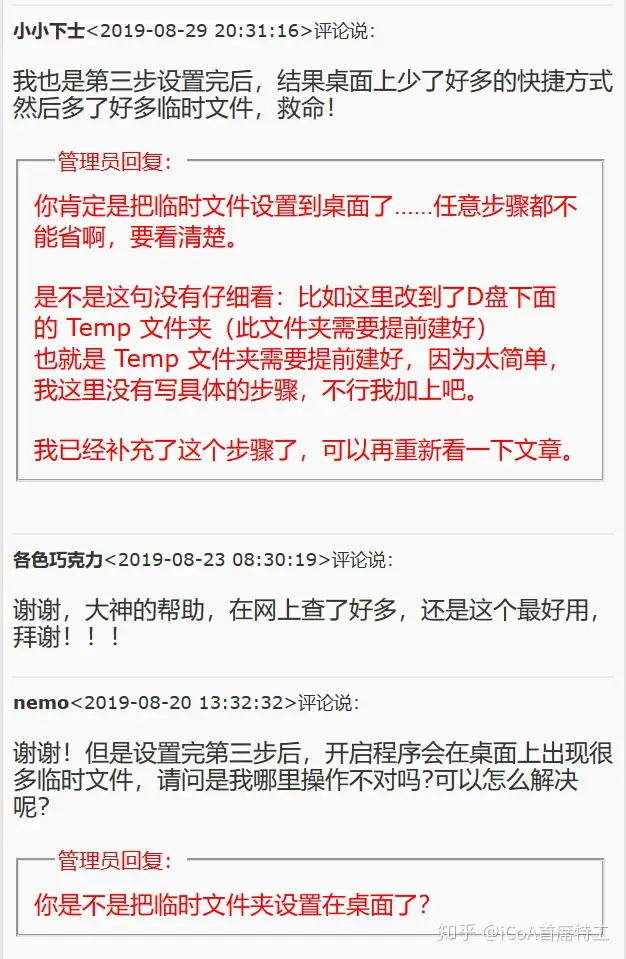
这问题找我啊,很久之前就写了一篇文章不借助任何第三方软件清理C盘空间,原文写于2017年,并陆续根据反馈更新了一些细节或者错别字:Windows 10 下C盘空间清理全攻略( Win10 C盘清理 )
www.icoa.cn/a/780.html
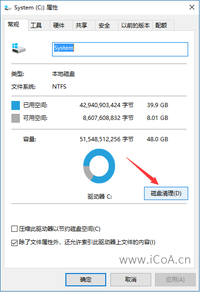
下面粘贴一部分,详细的可以点击链接查看全文不用第三方工具,如何让C盘可用空间变大呢?其实方法非常简单,对系统做一些简单的修改,就可以增加C盘可用空间了清理C盘一共有五个步骤:1.清理 Win10 升级留下的 Windows.old 文件夹、。
系统临时文件等;难度系数:★☆☆☆☆ 危险系数:★☆☆☆☆2.转移虚拟内存到其他盘符(非C盘的空间比较大分区,比如D盘);难度系数:★★☆☆☆ 危险系数:★★☆☆☆3.将临时文件夹、桌面、下载文件夹和文档等转移到其他分区(记住,
这些文件夹都需要在新其他分区提前建好,而且转移正在进行的时候不要运行任何程序,而且不能中断,避免转移失败造成不好的影响);临时文件夹修改:难度系数:★★★☆☆ 危险系数:★★★★☆转移桌面等文件夹:难度系数:★★★★☆ 危险系数:★★★☆☆
4.平时安装程序的时候,安装到其他分区;难度系数:★★☆☆☆ 危险系数:★☆☆☆☆5.关闭系统休眠功能难度系数:★★★☆☆ 危险系数:★☆☆☆☆(系统休眠功能的原理是,把现在正在内存里运行的所有内容存储到硬盘上,方便下次开机的时候迅速恢复,实际上现在绝大部分朋友都是正常关机,而不是使用休眠,所以用不到。
)相对来说,这五个操作都是非常安全的,已经有无数的朋友实践过从来没有出过问题,除非你的硬件或者系统本身有问题但是,如果你连系统都没装过,还是只操作一下第一步吧,其他的就别弄了,毕竟我也不知道你可能会出现什么神操作,出了问题我这里可不管售后啊。
下面开始一步一步的来操作(每个步骤的先后顺序很重要):第一步:清理 Win10 升级留下的 Windows.old 文件夹、系统临时文件等难度系数:★☆☆☆☆ 危险系数:★☆☆☆☆其实之前写过一个清理 Windows.old 文件夹的教程:。
升级Win10之后如何删除C盘下面的Windows.old文件夹,直接按照这个教程操作就可以本文再简单介绍一下这个过程:1.1 打开此电脑(也就是之前的我的电脑),然后在C盘上点右键,选择属性,然后在属性对话框中,点击“。
磁盘清理”;
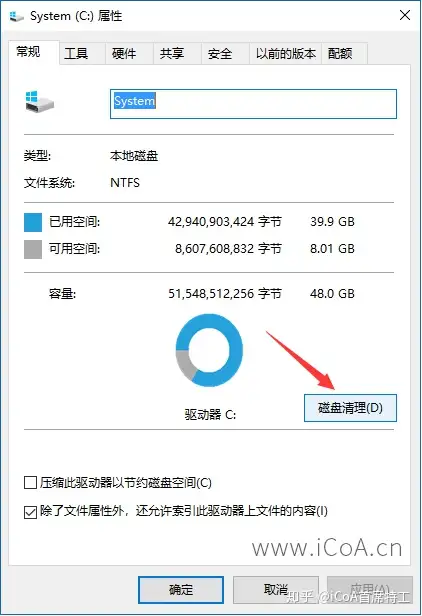
1.2 打开磁盘清理之后,在对话框中间偏下的位置,点击“清理系统文件”的按钮;
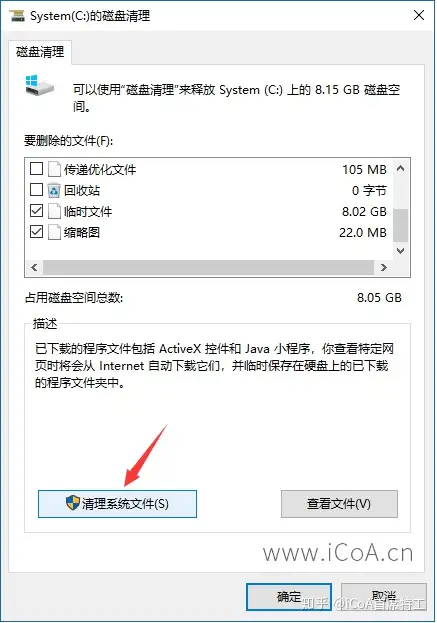
1.3 在新打开的对话框中,要删除的文件下面,找到“以前的Windows安装”选项,选中。同时因为我们要清理临时文件,所以也可以选中临时文件选项,点击确定即可。;
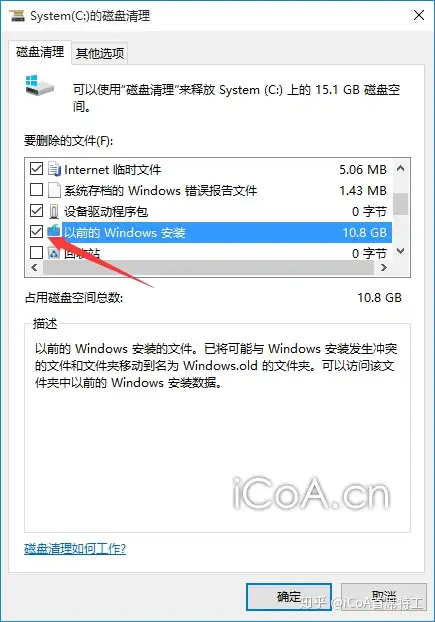
1.4 点击确定之后,会提示“如果清理你以前的 Windows 安装或临时安装文件,则不能将计算机恢复到以前版本的Windows是否确定要这样做?”然后点“是”然后 Windows.old 和 临时文件就从C盘消失了。
有人说为什么没有这个选项,那么可以还有另外一个“Windows 更新清理”可以选中。
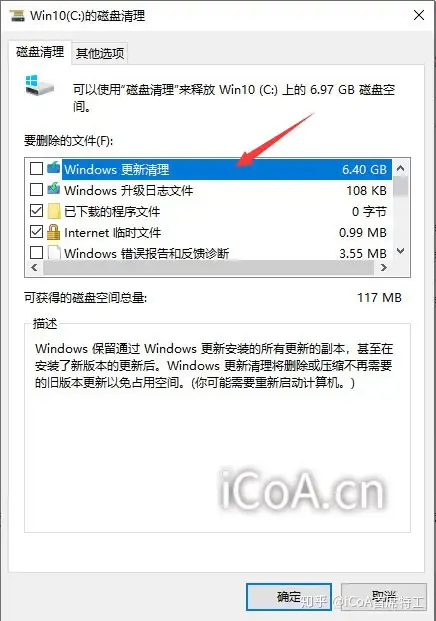
第二步:转移虚拟内存到其他盘符难度系数:★★★☆☆ 危险系数:★☆☆☆☆2.1 在 【此电脑】上点右键选择【属性】,然后在打开页面,点击左边的 【高级系统设置】 选项,在打开的 系统属性 对话框里,选择【高级】→【设置】,打开【。
性能选项】对话框;

2.2 然后在打开的【性能选项】对话框,选择【高级】→【更改】,打开【虚拟内存】设置;
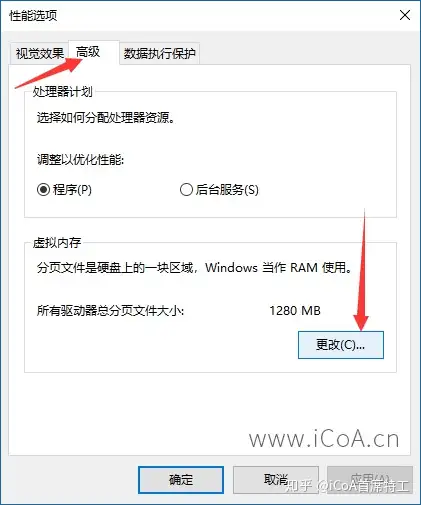
2.3 在打开的【虚拟内存】设置对话框里,选择一个硬盘空间比较大的盘符(比如这里选择了E盘),点击【系统管理的大小】,然后点击【设置】。
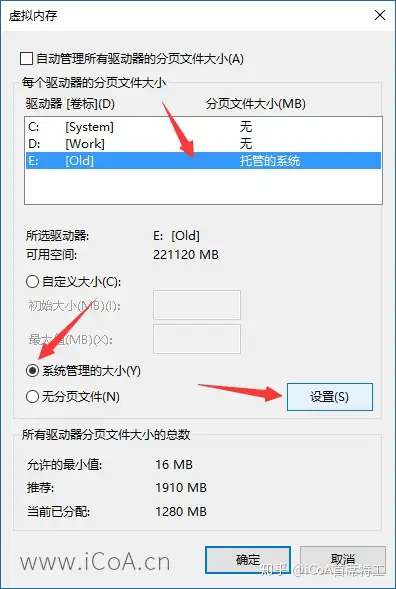
2.4 设置完其他盘符的虚拟内存之后,然后选择【C盘】,点击【无分页文件】→【设置】,这时候可能系统会提示你需要重启,重启即可。
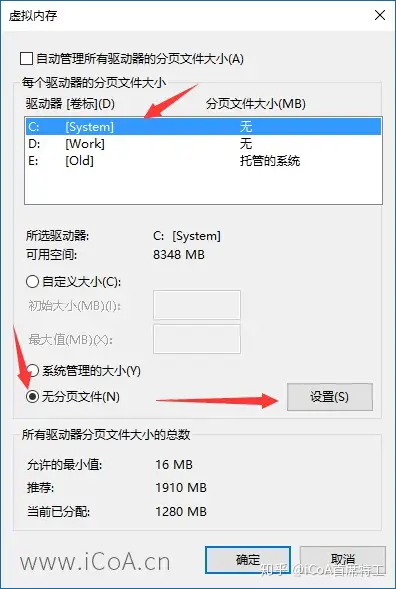
有些电脑,比如微软出的 Surface Laptop 是无法去掉C盘的虚拟内存的,这时候可以不去掉C盘虚拟内存,直接增加其他盘符的虚拟内存即可补充一下,经常有朋友问到这个问题(是微软更新了这个提醒,之前是没有的):。
如果禁用分页文件,或将初始大小设置为少于800 MB并且发生了系统错误,WINDOWS可能不会记录可能有助于标识问题的详细信息,确实要继续吗?如果你已经设置的其他盘符的虚拟内存,这里可以点是我就不一一复制了,全文戳:。
再补充一下,我看评论里有不少人说,直接买块固态挂上去,系统装在固态里不就行了当然我们都知道换块大硬盘,或者买个固态装系统更好但是本文针对的是,暂时无法这么解决的朋友然后我想到,确实可能有人对这个有需求,所以(带个货)推荐几款固态硬盘吧,如果只是装系统的话,建议240GB或者250GB就够用了。
当然不同的电脑接口也不一样,所以大家可以根据自己电脑的接口选择先介绍几款SATA 3.0 的接口,基本上现在的电脑都能使用的:

金士顿(Kingston) 240GB SSD固态硬盘 SATA3.0接口京东¥229.00去购买

东芝(TOSHIBA) 240GB SSD固态硬盘 SATA3.0接口京东¥229.00去购买

闪迪(SanDisk)240GB SSD固态硬盘 SATA3.0接口京东¥219.00去购买

希捷(Seagate)250GB 2.5英寸固态硬盘 SATA接口京东¥249.00去购买

三星(SAMSUNG)250GB SSD固态硬盘 SATA3.0接口京东¥339.00去购买不得不说现在固态真的便宜很多,之前我买的120GB的都需要几百块……哭死再推荐M.2接口(NVMe协议)的固态,这个要看你的主板是否支持了,速度更快:

惠普(HP) 250G SSD固态硬盘 M.2接口(NVMe协议)京东¥259.00去购买

金士顿(Kingston) 240GB 固态硬盘 M.2接口(NVMe协议)京东¥319.00去购买

东芝(TOSHIBA) 240GB 固态硬盘 M.2接口(NVMe协议)京东¥359.00去购买

英特尔(Intel)256GB SSD固态硬盘 M.2接口(NVMe协议)京东¥429.00去购买

西部数据 250GB SSD固态硬盘 M.2接口(NVMe协议)京东¥369.00去购买补充一下,虚拟内存我明明写了,选择一个空间比较大的盘符,但是还是有人视而不见,今天收到两个私信,一个是微博私信,一个是知乎私信,都是反馈这个问题:
如果你也有类似的情况,可以按照下面方法操作:
我的其他干货回答:
以上就是关于《C盘快满了,该如何清理?(c盘快要满了怎么清理)》的全部内容,本文网址:https://www.7ca.cn/news/dianzizhizao/593.shtml,如对您有帮助可以分享给好友,谢谢。
